1.示意图
2.实现分析
(1).xml配置
<!-- 配置container和pager的clipChildren=false, 并且指定marginLeft 和 marginRight 的值--> <LinearLayout android:id="@+id/container" android:layout_width="match_parent" android:layout_height="100dp" android:clipChildren="false" android:gravity="center_horizontal" android:layerType="software" android:orientation="horizontal" > <android.support.v4.view.ViewPager android:id="@+id/viewpager" android:layout_width="match_parent" android:layout_height="match_parent" android:layout_marginLeft="110dp" android:layout_marginRight="110dp" android:clipChildren="false" > </android.support.v4.view.ViewPager> </LinearLayout>
(2).java代码
// 1.设置幕后item的缓存数目 viewPager.setOffscreenPageLimit(3); // 2.设置页与页之间的间距 viewPager.setPageMargin(10); // 3.将父类的touch事件分发至viewPgaer,否则只能滑动中间的一个view对象 container.setOnTouchListener(new View.OnTouchListener() { @Override public boolean onTouch(View v, MotionEvent event) { return viewPager.dispatchTouchEvent(event); } });
3.代码实现
/** * MainActivity.java * * @author http://blog.csdn.net/zimo2013 * */ public class MainActivity extends Activity implements OnPageChangeListener { private ViewPager viewPager; private List<View> views = new ArrayList<View>(); private LinearLayout container; private TextView tvTitle; private LayoutInflater inflater; private String dir; @Override protected void onCreate(Bundle savedInstanceState) { super.onCreate(savedInstanceState); setContentView(R.layout.activity_main); inflater = getLayoutInflater(); container = (LinearLayout) findViewById(R.id.container); viewPager = (ViewPager) findViewById(R.id.viewpager); tvTitle = (TextView) findViewById(R.id.title); //这里预先在sdcard准备一些轮播图片资源 dir = Environment.getExternalStorageDirectory().getAbsolutePath(); // 得到views集合 views = new ArrayList<View>(); //此处可以根据需要自由设定,这里只是简单的测试 for (int i = 1; i <= 12; i++) { View view = inflater.inflate(R.layout.guide_item, null); views.add(view); } /主要配置// // 1.设置幕后item的缓存数目 viewPager.setOffscreenPageLimit(3); // 2.设置页与页之间的间距 viewPager.setPageMargin(10); // 3.将父类的touch事件分发至viewPgaer,否则只能滑动中间的一个view对象 container.setOnTouchListener(new View.OnTouchListener() { @Override public boolean onTouch(View v, MotionEvent event) { return viewPager.dispatchTouchEvent(event); } }); viewPager.setAdapter(new MyAdapter()); // 为viewpager设置adapter viewPager.setOnPageChangeListener(this);// 设置监听器 } // PagerAdapter是object的子类 class MyAdapter extends PagerAdapter { /** * PagerAdapter管理数据大小 */ @Override public int getCount() { return views.size(); } /** * 关联key 与 obj是否相等,即是否为同一个对象 */ @Override public boolean isViewFromObject(View view, Object obj) { return view == obj; // key } /** * 销毁当前page的相隔2个及2个以上的item时调用 */ @Override public void destroyItem(ViewGroup container, int position, Object object) { container.removeView((View) object); // 将view 类型 的object熊容器中移除,根据key } /** * 当前的page的前一页和后一页也会被调用,如果还没有调用或者已经调用了destroyItem */ @Override public Object instantiateItem(ViewGroup container, int position) { System.out.println("pos:" + position); View view = views.get(position); // 如果访问网络下载图片,此处可以进行异步加载 ImageView img = (ImageView) view.findViewById(R.id.icon); img.setImageBitmap(BitmapFactory.decodeFile(dir + getFile(position))); container.addView(view); return views.get(position); // 返回该view对象,作为key } } public void onPageScrolled(int position, float positionOffset, int positionOffsetPixels) { if (viewPager != null) { viewPager.invalidate(); } } // 一个新页被调用时执行,仍为原来的page时,该方法不被调用 public void onPageSelected(int position) { tvTitle.setText(getFile(position)); } /* * SCROLL_STATE_IDLE: pager处于空闲状态 SCROLL_STATE_DRAGGING: pager处于正在拖拽中 * SCROLL_STATE_SETTLING: pager正在自动沉降,相当于松手后,pager恢复到一个完整pager的过程 */ public void onPageScrollStateChanged(int state) { } public String getFile(int position) { return "/img" + ((position + 1) >= 10 ? (position + 1) : "0" + (position + 1)) + ".png"; } }<LinearLayout xmlns:android="http://schemas.android.com/apk/res/android" android:layout_width="match_parent" android:layout_height="match_parent" android:layout_marginLeft="15dp" android:layout_marginRight="15dp" android:layout_marginTop="50dp" android:orientation="vertical" > <View android:layout_width="match_parent" android:layout_height="2dp" android:background="#ffbd2021" /> <!-- 配置container和pager的clipChildren=false, 并且指定marginLeft 和 marginRight 的值 --> <LinearLayout android:id="@+id/container" android:layout_width="match_parent" android:layout_height="100dp" android:clipChildren="false" android:gravity="center_horizontal" android:layerType="software" android:orientation="horizontal" > <android.support.v4.view.ViewPager android:id="@+id/viewpager" android:layout_width="match_parent" android:layout_height="match_parent" android:layout_marginLeft="110dp" android:layout_marginRight="110dp" android:clipChildren="false" > </android.support.v4.view.ViewPager> </LinearLayout> <View android:layout_width="match_parent" android:layout_height="2dp" android:background="#ffbd2021" /> <ImageView android:layout_width="match_parent" android:layout_height="wrap_content" android:background="@drawable/line" /> <TextView android:id="@+id/title" android:layout_width="match_parent" android:layout_height="wrap_content" android:layout_gravity="center" android:gravity="center_horizontal" android:scaleType="fitXY" android:src="@drawable/ic_launcher" android:text="baidu" android:textSize="18sp" /> </LinearLayout>











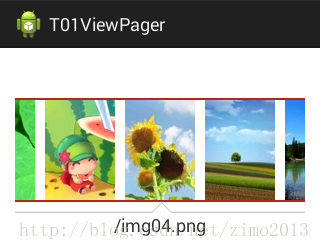

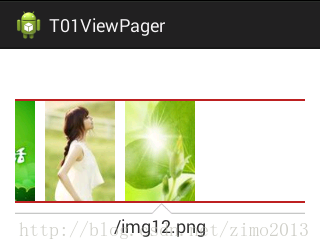













 812
812











 被折叠的 条评论
为什么被折叠?
被折叠的 条评论
为什么被折叠?








